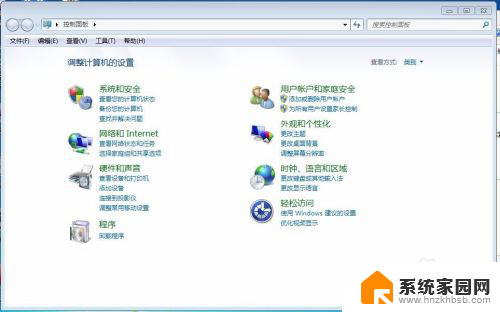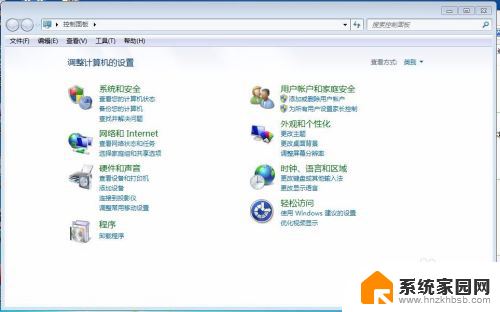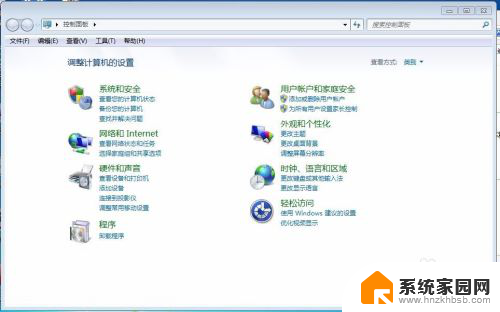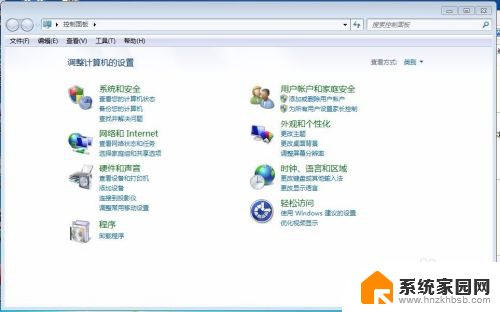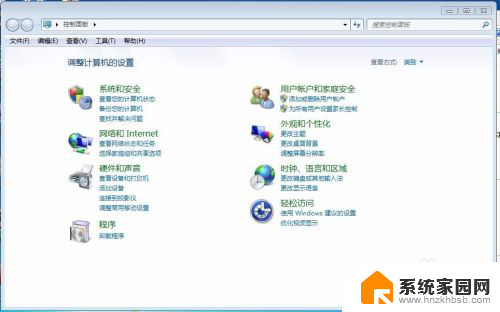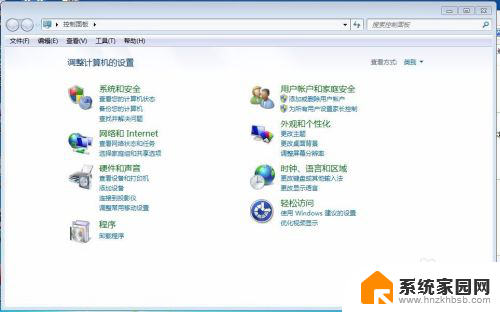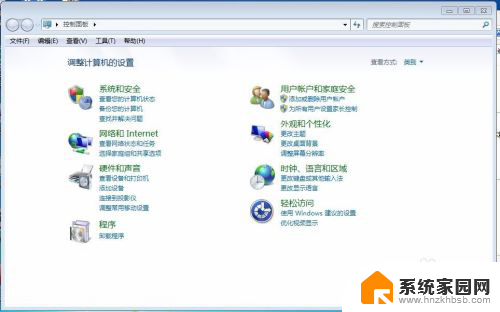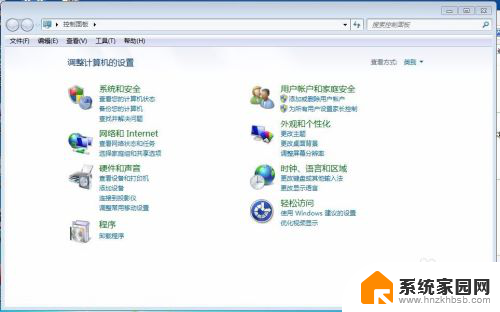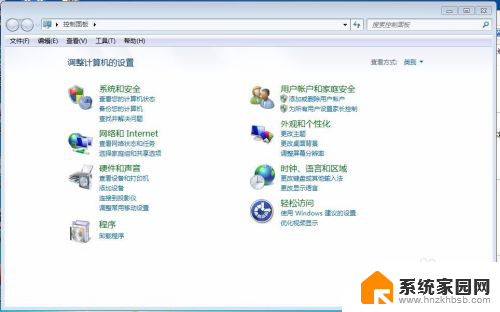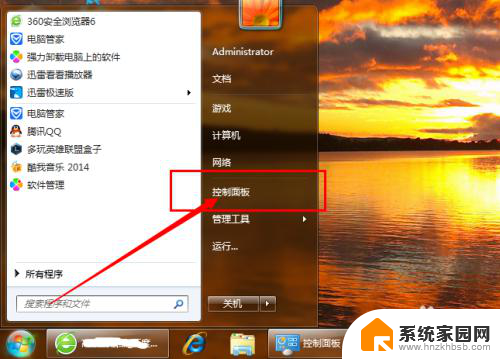怎么卸载电脑里的软件 如何彻底删除电脑上的软件
更新时间:2024-01-28 15:07:52作者:xiaoliu
电脑作为我们日常生活中必不可少的工具,软件的安装与卸载是我们常常需要面对的问题,有时候我们卸载软件后仍会发现残留文件或注册表项,影响电脑的正常运行。如何彻底删除电脑上的软件呢?在本文中我们将分享一些简单有效的方法,帮助您彻底卸载电脑里的软件,确保电脑的系统稳定和安全。
具体步骤:
1.方法:
通过控制面板卸载软件:开始---控制面板---程序和功能,选择要卸载的软件。右击选择卸载,之后就开始卸载。不必再下载“强力卸载电脑上的软件”这个软件了,因为我们的电脑中都有电脑 系统自带的添加或删除程序功能。
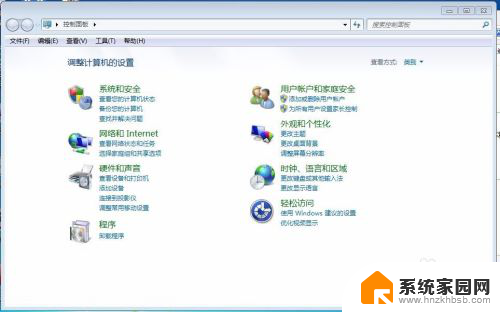
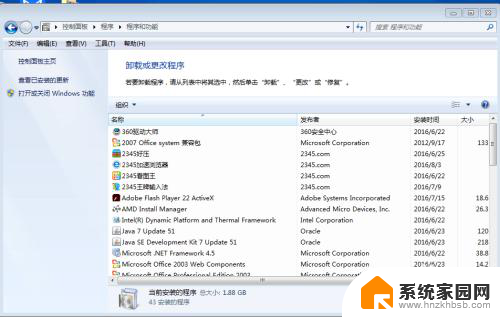 2强力卸载电脑上的软件:是以下的样子,用这个软件也是可以卸载软件的。在搜索框中写出你所要卸载的软件,可以快速找到要卸载的软件,而不必一个个找了。比较方便快速。
2强力卸载电脑上的软件:是以下的样子,用这个软件也是可以卸载软件的。在搜索框中写出你所要卸载的软件,可以快速找到要卸载的软件,而不必一个个找了。比较方便快速。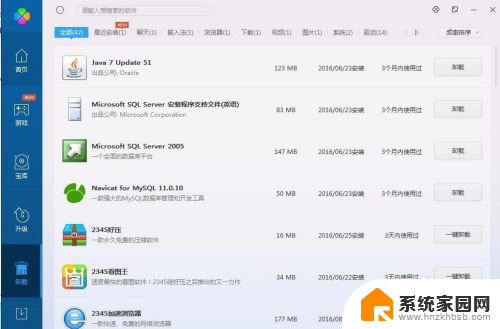
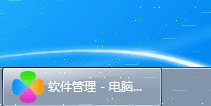 3怎么知道电脑上的软件已经卸载干净了:程序---控制面板---添加或删除应用程序,查看你刚才卸载掉的软件还在不在。
3怎么知道电脑上的软件已经卸载干净了:程序---控制面板---添加或删除应用程序,查看你刚才卸载掉的软件还在不在。
4.电脑管家
如果卸载得不够干净,还可以用电脑管家强力清除。
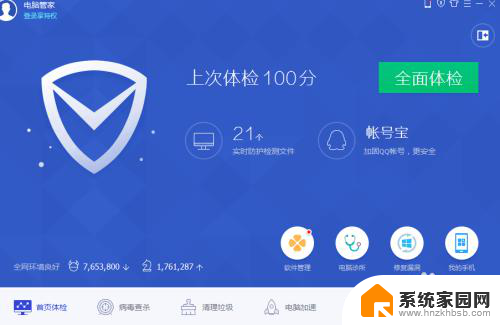
5.总之学会卸载软件和彻底卸载软件,以及检查软件是否以及卸载干净是很有必要的。尤其对于计算机专业的学生而言更是重中之重,因为我们的目标就是将电脑玩转于手掌之中,怎么能连这个都不会呢。

以上就是如何卸载电脑里的软件的全部内容,如果您遇到这种情况,您可以按照以上方法解决,希望这些方法对大家有所帮助。